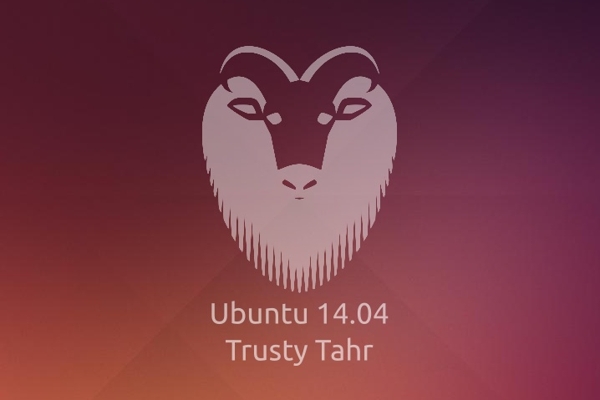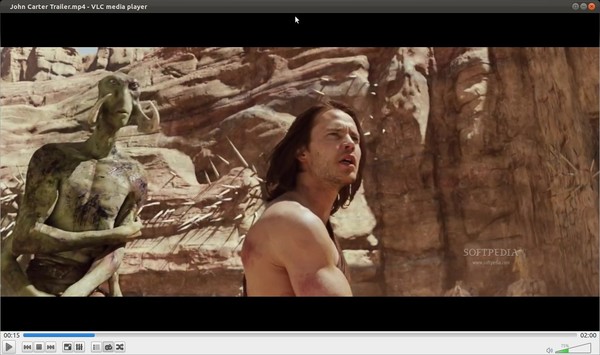Ubuntu Hardy Heron 8.04 è sicuramente una delle migliori distribuzioni in circolazione nonché tra le più complete. Nonostante questo, per poter rendere veramente completo il sistema operativo, occorre aggiungere qualche pacchetto che, per diversi motivi, non è stato incluso nella distribuzione di casa Canonical. Una volta installato tutto il necessario, si avrà a disposizione una distribuzione che si adatterà completamente alle proprie esigenze.
Dunque, per rendere veramente nostra Ubuntu, nei prossimi giorni vi proporremo una serie di articoli riguardanti principalmente la personalizzazione delle aree dedicate a:
- Audio e video
- Internet
- Ufficio
- Grafica
- Programmazione
- Sistema
- Personalizzazione grafica.
Nota: Tutto il software proposto è stato testato su Ubuntu e Xubuntu 8.04, nelle versioni 32 e 64 bit. Per agevolare l’installazione degli applicativi, verrà utilizzato AptURL che permetterà all’utente di installare il pacchetto proposto, semplicemente cliccandoci sopra. Requisito di base per poter compiere questa operazione, è avere Firefox come browser in uso. Buona lettura e buona personalizzazione!
0. PREREQUISITI: Abilitare i repository necessari
Prima di procedere con l’installazione dei pacchetti necessari, bisogna abilitare i repository adatti alle nostre esigenze. Andiamo dunque in Sistema -> Amministrazione -> Gestore pacchetti Synaptic. Ora, dal menu di Synaptic, andiamo su Impostazioni -> Archivi dei pacchetti. Si aprirà la finestra Sorgenti Software dalla quale imposteremo i repository necessari.
Nella prima scheda Software per Ubuntu, alla voce Scaricabile da Internet spuntiamo le prime quattro voci e disabilitiamo invece la voce che ci permette di utilizzare anche il CD/DVD come sorgente software. Inoltre, alla voce Scaricare da: scegliamo Server in Italia, per poter scaricare in maniera più rapida i nostri pacchetti. Al termine di questa prima operazione, ci ritroveremo in questa situazione:

Figura 1: Scheda software per Ubuntu dalla quale abilitare i primi repository
Spostiamoci ora sulla seconda scheda, Software di terze parti, e spuntiamo le due voci presenti. Ora aggiungeremo i repo di Medibuntu, utilissimi per poter installare codec e applicativi multimediali. Per compiere questa operazione, clicchiamo su Aggiungi ed inseriamo la seguente riga:
deb http://packages.medibuntu.org/ hardy free non-free
Infine, clicchiamo su Aggiungi sorgente per rendere effettivo l’inserimento della stringa.

Figura 2: Inseriamo il repository relativo a Medibuntu
Come ultima operazione, andiamo sulla scheda Aggiornamenti e, nella sezione Aggiornamenti per Ubuntu, selezioniamo le quattro voci presenti. Nella sezione Aggiornamenti automatici, potete modificare a vostro piacimento quando essere informati del rilascio dei nuovi aggiornamenti. Terminate le vostre scelte, cliccate su Chiudi.

Figura 3: Selezioniamo i primi quattro repository da questa scheda
Per rendere effettive le modifiche appena apportate, da Synaptic cliccate su Ricarica. Terminato il download delle informazioni sui pacchetti, vi verrà presentato il seguente errore:

Figura 4: Ecco una schermata di errore dovuto a dei repo non verificati
Ogni volta che aggiungerete dei repo che non sono sicuri (non è il caso di medibuntu), Synaptic vi avviserà con un errore simile a quello segnalato. Se l’archivio dei pacchetti è sicuro, vi permetterà di installare una chiave GPG che ne garantisce la sicurezza. Per installare la chiave GPG relativa a Medibuntu, andiamo su Cerca, inseriamo medibuntu-keyring e infine cliccate su cerca.

Figura 5: Cliccando su cerca, si possono trovare i pacchetti che ci interessano
Ora, fate doppio click sul pacchetto trovato per installarlo. Leggete l’avviso di protezione che vi verrà proposto, ma in questo caso ignoratelo e cliccate su Marca. Infine, cliccate su Applica per poter installare la chiave GnuPG.
Per inserire dei repository in Ubuntu, si può utilizzare anche il terminale. Nel caso di medibuntu, si deve procedere nel seguente modo: andare su Applicazioni -> Accessori -> Terminale e, dalla finestra che si apre, scaricare ed inserire i repo di medibuntu digitando la seguente stringa:
# sudo wget http://www.medibuntu.org/sources.list.d/hardy.list -O /etc/apt/sources.list.d/medibuntu.list
Per poter procedere, inserite la vostra password di root (ricordatevi che non verrà visualizzata!) e poi premete INVIO.
Terminato il download e l’inserimento di medibuntu, installiamo la chiave GPG digitando:
# sudo apt-get update && sudo apt-get install medibuntu-keyring && sudo apt-get update
Ora che abbiamo aggiunto tutti i repository necessari, a partire dalla prossima puntata entreremo nel vivo della personalizzazione. Inizieremo dalla sezione multimediale, nella quale vi verrà mostrato come aggiungere i codec necessari per poter vedere ogni genere di filmato, dal Flash al DVD, passando per i programmi utili per ascoltare e gestire i vostri brani preferiti, vedere filmati, rippare i vostri DVD e gestire iPod e foto importate da fotocamere digitali.
LE ALTRE PUNTATE:
5 Maggio 2008: Personalizzare Ubuntu Hardy Heron 8.04 al 101% (Parte I)
7 Maggio 2008: Personalizzare Ubuntu Hardy Heron 8.04 al 101% (Parte II)
12 Maggio 2008: Personalizzare Ubuntu Hardy Heron 8.04 al 101% (Parte III)
13 Maggio 2008: Personalizzare Ubuntu Hardy Heron 8.04 al 101% (Parte IV)
15 Maggio 2008: Personalizzare Ubuntu Hardy Heron 8.04 al 101% (Parte V)
19 Maggio 2008: Personalizzare Ubuntu Hardy Heron 8.04 al 101% (Parte VI)
21 Maggio 2008: Personalizzare Ubuntu Hardy Heron 8.04 al 101% (Parte VII)
di Gianfranco Limardo - TuxJournal.net